
Panel nástrojů ve Photoshopu je zařízení obsahující okno seskupená podle místa určení nebo podobným funkcím potřebným k práci. Nejčastěji je v levé části programového rozhraní. Panel je možné přesunout kdekoli v pracovním prostoru v případě potřeby.
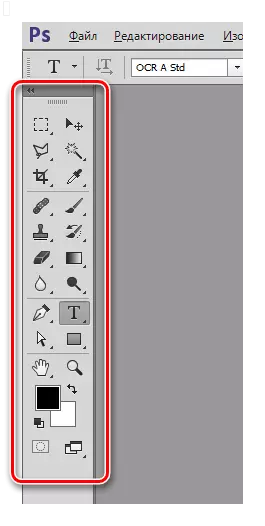
V některých případech může tento panel kvůli uživatelským akcím nebo chybám programu dodržovat. Stává se to jen zřídka, ale tento problém může dodat spoustu nepříjemností. Je jasné, protože není možné pracovat ve Photoshopu bez panelu nástrojů. Tam jsou horké klávesy pro volání nástrojů, ale ne každý ví o nich.
Obnovení panelu nástrojů
Pokud se náhle otevřeli svůj oblíbený Photoshop a nenalezli nástroje na našem obvyklém místě, zkuste jej restartovat, možná se při startu došlo k chybě.
Chyby mohou nastat z různých důvodů: z "rozbité" distribuce (instalačních souborů) do chuligánství antivirového programu, který je zakázán přístup k klíčovým složkám buď tím, že je vůbec.
V případě, že restart nepomůže, existuje jeden recept na panel nástrojů zotavení.
Co dělat, pokud panel nástrojů zmizel?
- Přejděte do menu "Okno" a hledáte "nástroje". Pokud není DAW, pak musí být dáno.
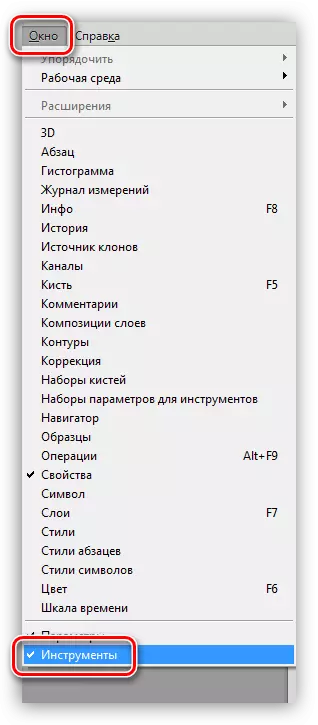
- Pokud je nádrž za to, musí být odstraněna, restartovat Photoshop a znovu jej vložte.
Ve většině případů tento provoz pomáhá vyřešit problém. V opačném případě budete muset program přeinstalovat.
Tato recepce je užitečná pro ty uživatele, kteří používají klávesové zkratky pro výběr různých nástrojů. Takže mistři mají smysl odstranit panel nástrojů, aby uvolnil další místo v pracovním prostoru.
Pokud Photoshop často dává chyby nebo vás děsí s různými problémy, pak může být čas přemýšlet o změně distribuce a přeinstalace editoru. V případě, že vyděláváte chléb s photoshopem, tyto problémy povedou k zastavení práce, a to jsou čisté ztráty. Stojí za to říkat, že bude profesionální používat licencovanou verzi programu?
